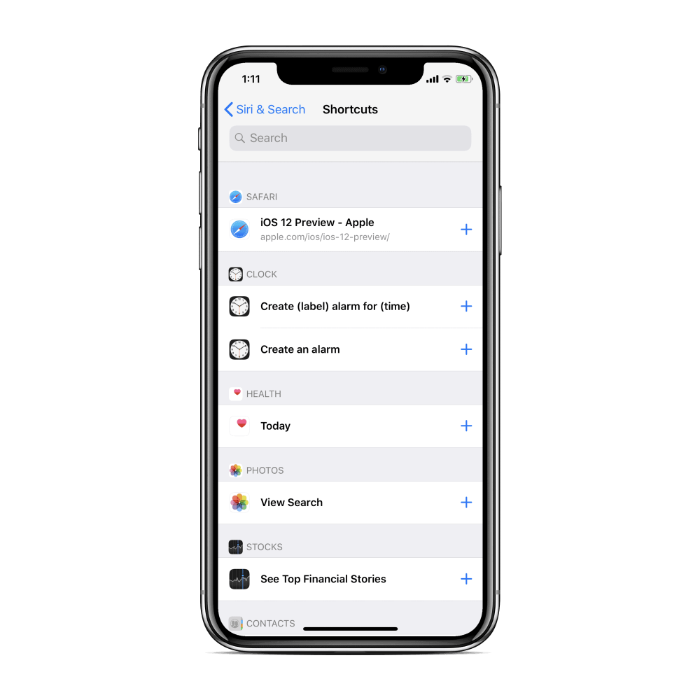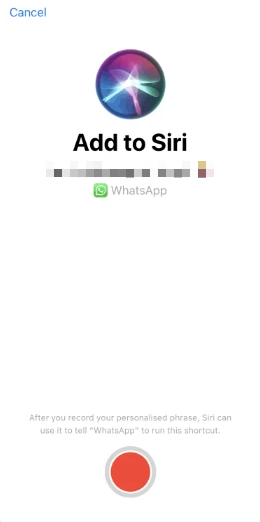Vào năm 2018, Apple đã công bố những cải tiến mới thú vị cho ứng dụng Siri. Mặc dù nó vẫn không phù hợp với khả năng AI điên rồ của Trợ lý Google được gọi là Google Duplex . Siri ít nhất cũng bắt kịp (và cải thiện) một số điều mà Trợ lý Google có thể làm được trong một thời gian.
Apple đã giới thiệu tính năng Siri Shortcuts mới cho phép người dùng đưa ra một lệnh ngắn để Siri thực hiện một danh sách dài các hành động. Ví dụ: bạn có thể lập trình một phím tắt Siri có tên “Đặt hàng tạp hóa của tôi” dẫn đến việc Siri thực hiện một loạt các hoạt động như xem danh sách hàng tạp hóa thông thường của bạn và đặt hàng trực tuyến, sau đó cuối cùng cung cấp cho bạn thông báo về công việc đã hoàn thành.
Siri Shortcuts tự động hóa các hành động của ứng dụng cho bạn. Đó là một tính năng hữu ích. Nếu bạn đang chạy iOS 12 trở lên trên iPhone hoặc iPad của mình và mong muốn sử dụng Phím tắt Siri Đây là cách bắt đầu với tính năng này.
Trong bài phát biểu quan trọng, Apple đã đề cập đến Apple Ứng dụng Phím tắt mới Tạo lối tắt cho Siri. Ứng dụng hiện có sẵn để tải xuống trên App Store. Bạn có thể tạo và thêm Phím tắt Siri từ ứng dụng Cài đặt trên iPhone của mình.
Cách thêm phím tắt cho Siri
- Đi đến Cài đặt »Siri & Tìm kiếm .
- trong phần Các từ viết tắt, Các hoạt động gần đây của bạn trên thiết bị sẽ được liệt kê.
- Bấm vào Các phím tắt khác Để xem danh sách đầy đủ các hoạt động của bạn có thể được chuyển thành Phím tắt Siri.
- Chọn hoạt động mà bạn muốn tạo lối tắt.
└ Trong ví dụ này, tôi sẽ chọn phím tắt WhatsApp để gửi tin nhắn WhatsApp.
- Trên màn hình tiếp theo, Bấm vào nút Đăng ký Và nói về lệnh tùy chỉnh của bạn cho phím tắt.
- Kiểm tra lệnh tắt bằng giọng nói của bạn trên màn hình tiếp theo và nhấn Làm xong ở góc trên bên phải.
Sau khi bạn tạo lối tắt của mình. Gọi Siri và cung cấp cho nó lệnh thoại ngắn, sau đó là ngữ cảnh. Nó sẽ ngay lập tức hoàn thành nhiệm vụ mà bạn đã thiết lập.
Cách sử dụng Phím tắt Siri
- Nhấn và giữ nút Home hoặc nút Side (trên iPhone X) để hiển thị Siri.
- Cung cấp cho nó lệnh thoại ngắn gọn, sau đó là bối cảnh của hoạt động.
- Ví dụ: tôi đã thêm một phím tắt WhatsApp để gửi tin nhắn WhatsApp cho mẹ. Vì vậy, tôi sẽ gọi Siri và nói "Thư gửi mẹ, tối nay con đi ăn khuya" .
- Đối với lệnh trên, Siri sẽ gửi tin nhắn WhatsApp cho mẹ kèm theo ngữ cảnh "Tôi sẽ đến muộn để ăn tối tối nay." .
Cách Siri Shortcuts đã trợ giúp ở đây theo cách mà giờ đây tôi có thể sử dụng WhatsApp làm ứng dụng nhắn tin mặc định để gửi tin nhắn cho bạn bè khi sử dụng Siri. Nếu không có phím tắt WhatsApp, tôi phải nói “Gửi tin nhắn WhatsApp tới Cuza Cuza " . Giờ đây với Phím tắt, tôi có thể nghe tự nhiên hơn và yêu cầu Siri "Nhắn tin cho mẹ" , nơi nó sẽ đặt WhatsApp làm ứng dụng mặc định để gửi tin nhắn.
Đây có lẽ là một cách sử dụng rất đơn giản đối với các Phím tắt Siri mà chúng tôi đã trình bày trong ví dụ này, nhưng bạn có thể làm được rất nhiều điều với nó.
Đây là một bài báo đơn giản. Nó có thể hữu ích cho bạn, bạn đọc thân mến. Nếu bạn có câu hỏi hoặc bất cứ điều gì. Bao gồm nó trong các bình luận. Cảm ơn bạn